A szabályokkal számos különböző feltétel alapján automatikusan kezelheti az e-maileket. Például valakinek az összes üzenetét áthelyezheti egy mappába, vagy azonnal törölheti egy bosszantó online kereskedelmi webhely minden üzenetét.
Időnként előfordulhat, hogy beállít néhány szabályt, amelyek egyetlen üzenetre vonatkoznak. Ha létrehozott egy szabályt, amely szerint a tárgysorban például az „Esküvői tervek” szöveget tartalmazó összes üzenetet áthelyezi egy mappába, majd létrehozott egy második szabályt a mellékleteket tartalmazó összes üzenet törlésére, feltehetően nem szeretné, ha egy mellékletet tartalmazó esküvői tervek témájú e-mail törlődne. Ennek elkerülésére használhatja a További szabályok feldolgozásának leállítása lehetőséget az első szabályon.
A rendszer a további szabályokat mellőzni fogja még akkor is, ha vonatkoznak az üzenetre.
Hogyan működik mindez?
Ebben a példában az Esküvőszervezés szabály minden, Jasmin Wolfétől érkező e-mailt az Esküvő mappába helyez, kivéve ha az üzenet Nagyon fontosként van megjelölve. A További szabályok feldolgozásának leállítása ki van jelölve, így az üzenetek nem kerülnek további feldolgozásra.
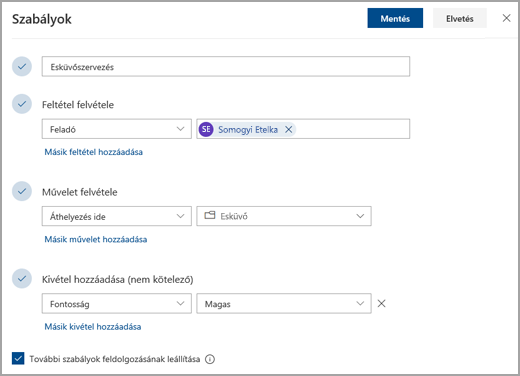
További szabályok feldolgozásának leállítása
-
A lap tetején válassza a Beállítások lehetőséget.
-
Válassza a Levelezési > szabályok lehetőséget.
-
Válassza

-
Jelölje be a További szabályok feldolgozásának leállítása jelölőnégyzetét.
Lásd még
Továbbra is segítségre van szüksége?
|
|
Ha támogatást szeretne kapni az Outlook.com webhelyen, kattintson ide, vagy válassza a(z) Súgó lehetőséget a menüsávon, és adja meg a kérdést. Ha az önsegítővel nem tudja megoldani a problémát, görgessen le a Továbbra is segítségre van szüksége? kérdéshez, és válassza az Igen választ. Ha kapcsolatba szeretne lépni velünk Outlook.com webhelyen, be kell jelentkeznie. Ha nem tud bejelentkezni, kattintson ide. |
|
|
|
Ha a Microsoft-fiókjával vagy -előfizetéseivel kapcsolatos segítségre van szüksége, keresse fel a Fiókkal és a számlázással kapcsolatos súgó webhelyét. |
|
|
|
Ha segítségre van szüksége a Microsoft-termékek és -szolgáltatások hibaelhárításához, adja meg a problémát itt. |
|
|
|
Kérdéseket tehet fel, követheti a beszélgetéseket, és megoszthatja tudását az Outlook.com-közösség webhelyen. |











